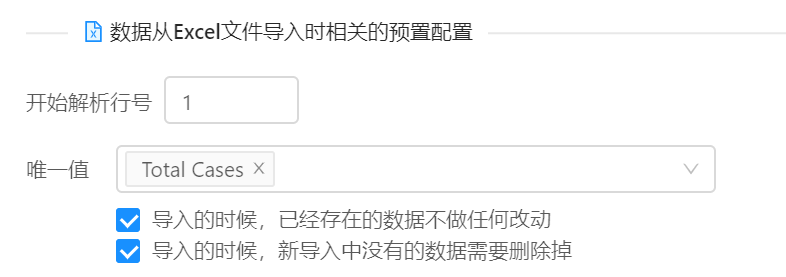用户可以在表单里快速实现Excel文件自动转化为应用。应用的名字和Excel的TAB名字相对应,每一个TAB表头名字和应用的字段名字相对应。 这个转化过程包括两个部分:
点击表单右上角的Excel按钮,用户就可以开始上传Excel、生成表单、导入数据。

导入前,你可以下载导入各类型字段的格式.xlsx查看各种类型字段导入时需要的格式。 下面列出几种附件导入的数据格式:
Excel文件的每一个TAB需要包含表头,这个表头的名字是和表单字段的名字相对应。一般情况下,Excel的TAB第一行是表头名字。
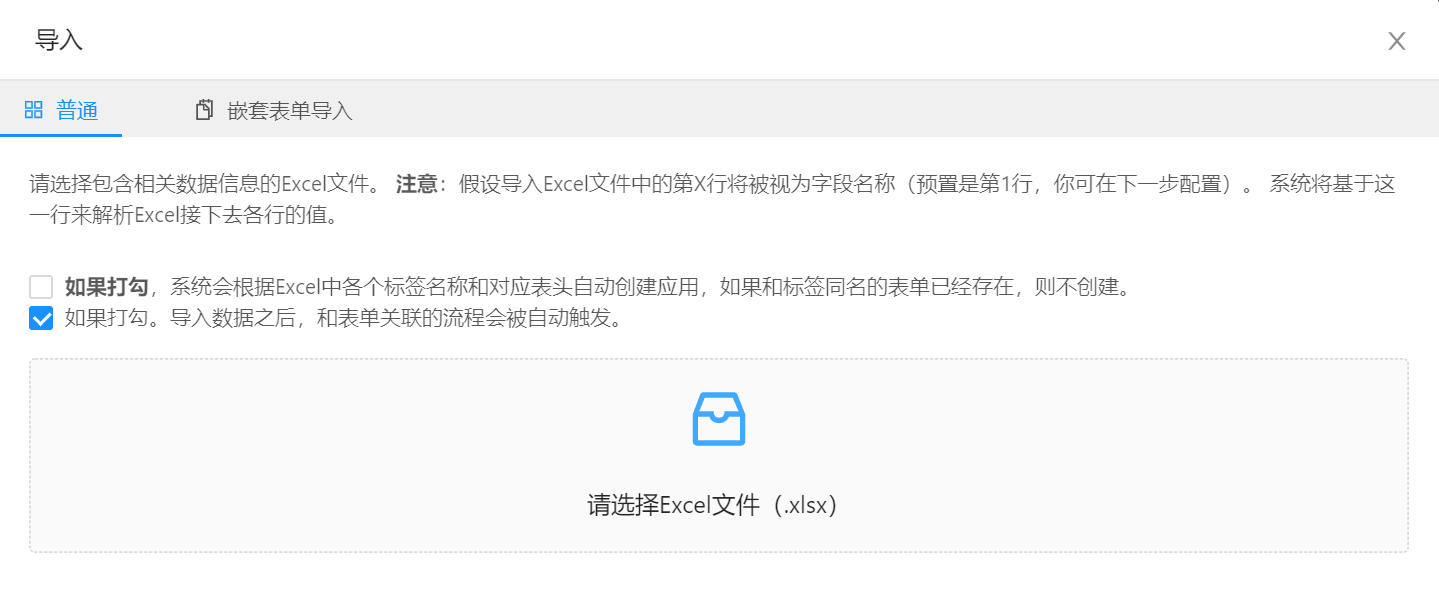
用户可以配置如下导入设置:
Tip: 在配置打勾之后,如果和表单的TAB名字对应的表单不存在,系统就会自动创建表单。导入Excel文件的时候,用户可以选择Excel文件各个标签页开始解析预置字段的行号(预置是第1行)。
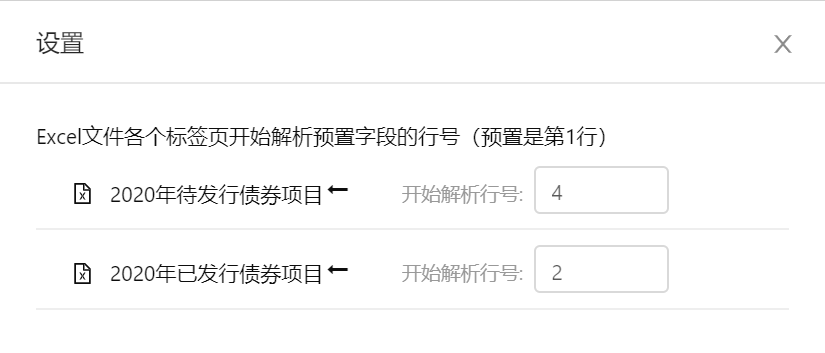 Tip: 在表单自动生成之后,解析行会被自动保存以方便下次导入在现。
Tip: 在表单自动生成之后,解析行会被自动保存以方便下次导入在现。
如果系统中相关表单不存在,系统根据Excel各个标签的名称和表头字段自动创建相关应用,用户可以检查每个TAB下对应的字段类型是否正确。如果需要特殊类型,请打开表单编辑更改。
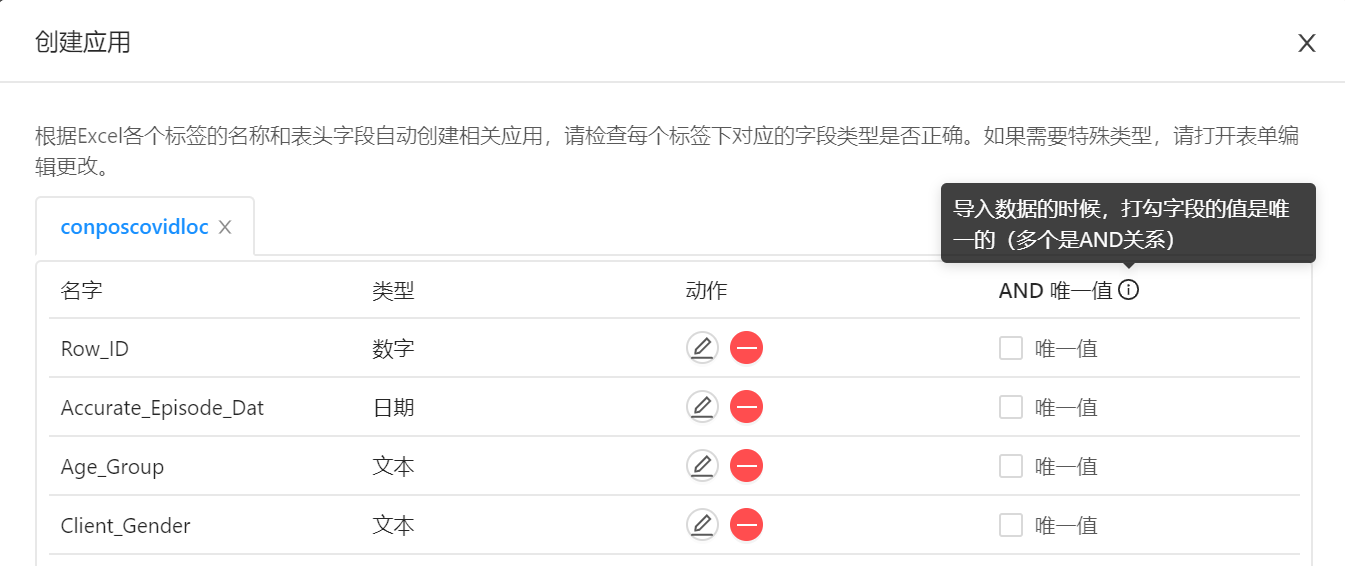 Tip: 导入数据的时候,打勾字段的值是唯一的(多个是AND关系)。
Tip: 导入数据的时候,打勾字段的值是唯一的(多个是AND关系)。
根据Excel中各个标签名称和对应表头自动创建应用,如果和标签同名的表单已经存在,则不创建。 如果存在,系统就和现有的表单实现映射,实现数据导入。用户也可以选择已经存在的表单继续数据导入。
Tip: 映射表单包括用户自己创建的表单,以及共享给用户并且有一定权限的表单(>=提交数据和查看所有数据的权限)。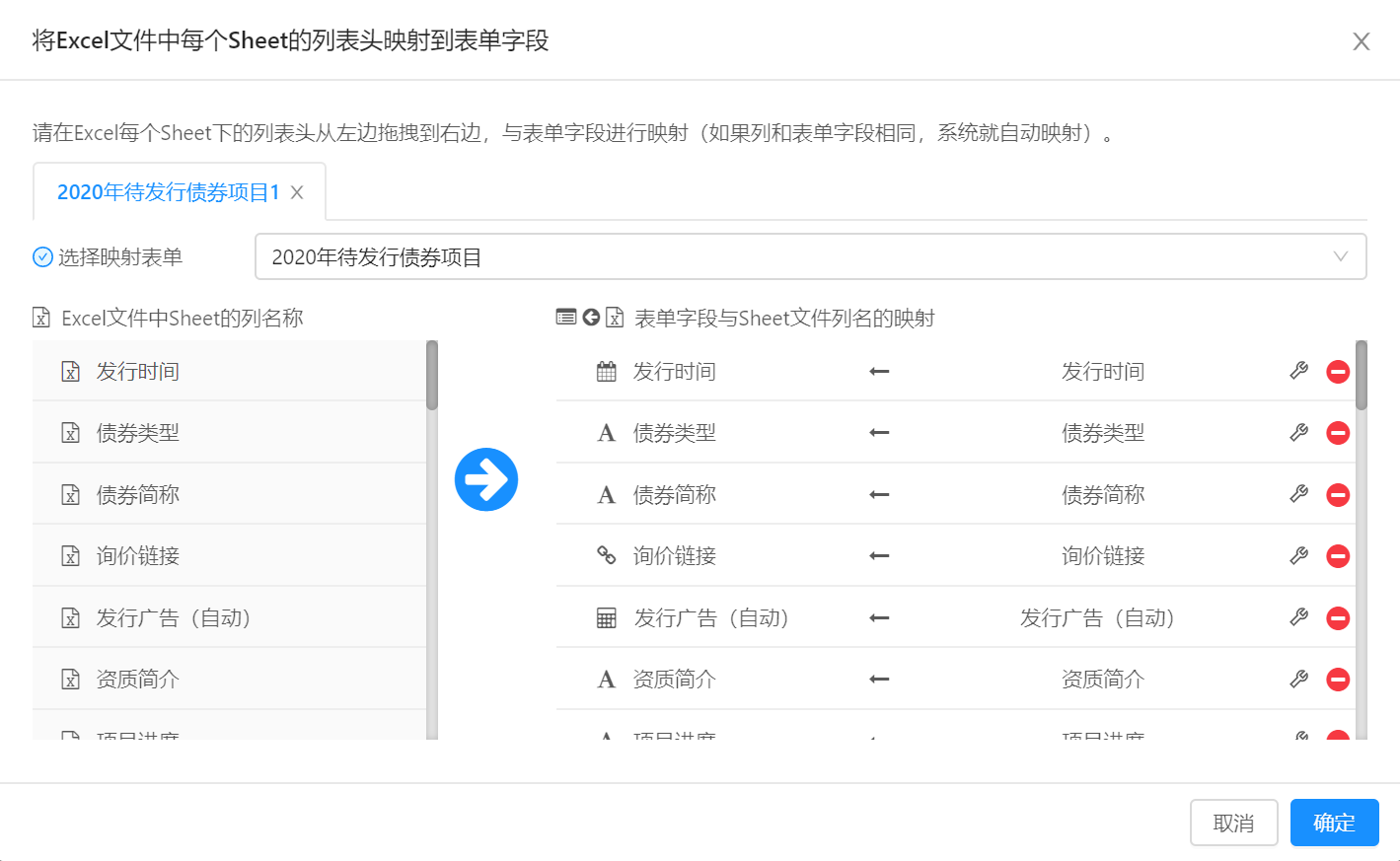
导入Excel之后,就在文档管理生成一个文件夹,这个文件夹名字和Excel文件名一致,打开文件夹就是各个TAB对应的表单。 Tip: 用户可以从左边拖拉TAB的表头名字到右边的表单字段名字,实现快速映射。
导入的时候,用户可以设置更多配置,请打开表单,到配置页面设置。